
බ්රවුසරය බොහෝ විට ඕනෑම පරිශීලකයෙකුගේ පරිගණකයේ වඩාත්ම ජනප්රිය හා නිතර භාවිතා වන වැඩසටහනක් වන අතර එම නිසා එහි කාර්යයේදී ගැටළු ඇති වූ විට එය දෙගුණයක් අප්රසන්න වේ. එබැවින්, සම්පූර්ණයෙන්ම පැහැදිලි නොවන හේතු නිසා, Yandex.Browser හි ශබ්දය අතුරුදහන් විය හැකිය. නමුත් බලාපොරොත්තු සුන් නොකරන්න, මන්ද එය යථා තත්වයට පත් කරන්නේ කෙසේදැයි අද අපි ඔබට කියමු.
මෙයද බලන්න: Yandex.Browser හි වීඩියෝව මන්දගාමී වුවහොත් කුමක් කළ යුතුද?
Yandex බ්රව්සරයේ ශබ්ද ප්රකෘතිය
හේතු කිහිපයක් නිසා වෙබ් බ්රව්සරයේ කිසිදු ශබ්දයක් නොතිබිය හැකි අතර, ඒ සෑම එකක්ම තමන්ගේම “වැරදිකරුවෙකු” ඇත - එය එක්කෝ Yandex.Browser හෝ එහි ක්රියාකාරිත්වයට අවශ්ය මෘදුකාංගය, හෝ මෙහෙයුම් පද්ධතිය හෝ එයට සම්බන්ධ වූ උපකරණ ය. අපි ඒ සෑම එකක්ම වඩාත් විස්තරාත්මකව සලකා බලමු, වඩා වැදගත් ලෙස, ගැටලුවට solutions ලදායී විසඳුම් ඉදිරිපත් කරමු.
කෙසේ වෙතත්, පහත නිර්දේශයන් සමඟ ඉදිරියට යාමට පෙර, ඔබ ශ්රවණය කරන හෝ වීඩියෝ නරඹන පිටුවේ ශබ්දය අක්රිය කර ඇත්දැයි පරීක්ෂා කරන්න. තවද ඇය වෙනුවෙන් විශේෂයෙන් ශබ්දය ක්රියා විරහිත කළ හැකි බැවින් ඔබ ක්රීඩකයාට පමණක් නොව ටැබයටද අවධානය යොමු කළ යුතුය.
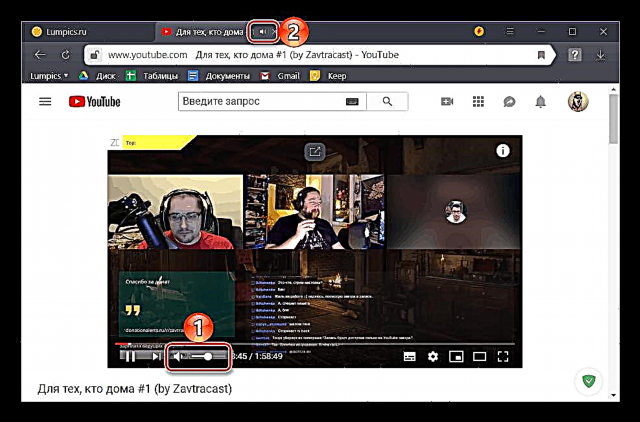
සටහන: වෙබ් බ්රව්සරයේ පමණක් නොව සමස්ත මෙහෙයුම් පද්ධතිය තුළම ශබ්දයක් නොමැති නම්, එහි ක්රියාකාරිත්වය යථා තත්වයට පත් කිරීම සඳහා ඊළඟ ලිපිය බලන්න.
තව දුරටත් කියවන්න: වින්ඩෝස් තුළ ශබ්දය නැති වුවහොත් කුමක් කළ යුතුද?
හේතුව 1: මෘදුකාංග වසා දැමීම
ඔබ දන්නා පරිදි, වින්ඩෝස් තුළ ඔබට සමස්ත මෙහෙයුම් පද්ධතියේ පරිමාව පමණක් නොව එහි තනි කොටස් ද පාලනය කළ හැකිය. මෙම යෙදුම සඳහා අක්රීය කර ඇති නිසා හෝ අවම අගය සකසා ඇති නිසා පමණක් Yandex.Browser හි ශබ්දයක් නොමැති විය හැක. ඔබට මෙය පහත පරිදි සත්යාපනය කළ හැකිය:
- පරිමාව පාලන නිරූපකය මත කර්සරය තබන්න, එය මත දකුණු-ක්ලික් කර විවෘත වන මෙනුවේ අයිතමය තෝරන්න "විවෘත පරිමාව මික්සර්".
- Yandex වෙබ් බ්රව්සරයේ ශබ්දය සහිත ශ්රව්ය හෝ දෘශ්ය සක්රිය කර මික්සර් දෙස බලන්න. බ්රව්සරය සඳහා සං level ා මට්ටමේ නියාමකය සිටින්නේ කුමන මට්ටමේද යන්න පිළිබඳව අවධානය යොමු කරන්න. එය බිංදුවට “විකෘති” හෝ අවමයට ආසන්න නම් එය පිළිගත හැකි මට්ටමකට ඔසවන්න.

පහත පිහිටා ඇති නිරූපකය හරස් කර ඇත්නම්, ශබ්දය සරලව නිශ්ශබ්ද වේ. වම් මූසික බොත්තම සමඟ මෙම නිරූපකය මත සුළු ක්ලික් කිරීමෙන් ඔබට එය සක්රීය කළ හැකිය. - ශබ්දය නොමැතිකමට හේතුව එහි භෞතික නිශ්ශබ්දතාවය නම්, ගැටළුව නිරාකරණය වේ. එසේ නොමැතිනම්, මික්සර් මුලදී ශුන්ය හෝ අවම හැර වෙනත් පරිමාවක් තිබේ නම්, ලිපියේ ඊළඟ කොටස වෙත යන්න.
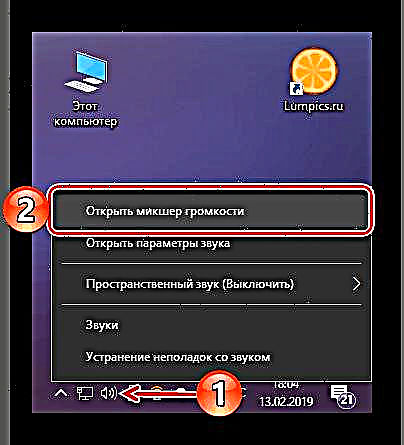


හේතුව 2: ශ්රව්ය උපකරණ සමඟ ගැටළු
Yandex.Browser හි ශබ්දය නොමැතිකම, ශ්රව්ය උපකරණ හෝ එහි ක්රියාකාරීත්වයට වගකිව යුතු මෘදුකාංගයේ වැරදි ක්රියාකාරිත්වය නිසා කුපිත විය හැකිය. මෙම නඩුවේ විසඳුම සරලයි - පළමුව ඔබට ශ්රව්ය ධාවකය යාවත්කාලීන කළ යුතුය, පසුව එය උදව් නොකරන්නේ නම්, එය නැවත ස්ථාපනය කර / හෝ ආපසු පෙරළන්න. වෙනම ලිපියකින් මෙය සිදු කරන්නේ කෙසේද යන්න ගැන අපි කතා කළෙමු.
වැඩි විස්තර:
ශබ්ද උපකරණ නැවත ලබා ගැනීම
("ක්රමය 2" සහ "ක්රමය 4" බලන්න)
හේතුව 3: ඇඩෝබි ෆ්ලෑෂ් ප්ලේයරය
වෙබ් බ්රව්සරයේ බොහෝ සංවර්ධකයින් ෆ්ලෑෂ් තාක්ෂණය භාවිතය අතහැර දමා හෝ නුදුරු අනාගතයේදී එසේ කිරීමට සැලසුම් කර තිබියදීත්, විශේෂයෙන් යාන්ඩෙක්ස් හි, ඇඩෝබි වෙබ් වාදකය තවමත් භාවිතා වේ. අප සලකා බලන ගැටලුවේ වැරදිකරු ඔහු විය හැකි නමුත් මෙම නඩුවේ විසඳුම තරමක් සරල ය. පළමුවෙන්ම, ඔබේ පරිගණකයේ ඇඩෝබි ෆ්ලෑෂ් හි නවතම අනුවාදය ස්ථාපනය කර ඇති බවට වග බලා ගත යුතු අතර එසේ නොවේ නම් එය යාවත්කාලීන කරන්න. ක්රීඩකයා අදාළ නම්, ඔබට එය නැවත ස්ථාපනය කිරීමට අවශ්ය වනු ඇත. මේ සියල්ල කිරීමට පහත සඳහන් ද්රව්ය ඔබට උපකාරී වනු ඇත (හරියටම අප යෝජනා කළ අනුපිළිවෙලට):
වැඩි විස්තර:
ඇඩෝබි ෆ්ලෑෂ් ප්ලේයරය යාවත්කාලීන කරන්නේ කෙසේද
ෆ්ලෑෂ් ප්ලේයරය සම්පූර්ණයෙන්ම ඉවත් කරන්නේ කෙසේද
පරිගණකයක Adobe Flash ස්ථාපනය කරන්න
හේතුව 4: වෛරස් ආසාදනය
අනිෂ්ට මෘදුකාංග මඟින් මෙහෙයුම් පද්ධතියට විනිවිද යාමෙන් එහි සංරචකවල ක්රියාකාරිත්වයේ විශාල ගැටළු රාශියක් ඇති කළ හැකිය. බොහෝ වෛරස් අන්තර්ජාලයෙන් “පැමිණ” සහ වෙබ් බ්රව්සර්වල පරපෝෂිත වන බව සලකන විට, ඒවා Yandex.Browser හි ශබ්දය නැති වීමට හේතුව විය හැකිය. මෙය එසේ දැයි වටහා ගැනීම සඳහා වින්ඩෝස් ස්කෑන් පරීක්ෂණයක් සිදු කළ යුතු අතර පළිබෝධකයන් හඳුනාගත හොත් ඒවා තුරන් කිරීමට වග බලා ගන්න. මෙය සිදු කිරීම සඳහා, අපගේ වෙබ් අඩවියේ විශේෂාංග ලිපි වලින් නිර්දේශ භාවිතා කරන්න.
වැඩි විස්තර:
වෛරස් සඳහා ඔබේ පරිගණකය පරිලෝකනය කරන්න
වෙබ් බ්රව්සරයක වෛරස් ඉවත් කිරීම
ඔබේ පරිගණකය වෛරස් ආසාදනයෙන් ආරක්ෂා කරන්නේ කෙසේද?
බ්රව්සරය ප්රතිස්ථාපනය කරන්න සහ / හෝ නැවත ස්ථාපනය කරන්න
ඒ හා සමානව, ඉහත සාකච්ඡා කළ අපගේ වර්තමාන ගැටළුව විසඳීම සඳහා විකල්ප කිසිවක් නොමැති නම්, එය කළ නොහැක්කකි, අපි නිර්දේශ කරන්නේ ඔබ Yandex.Browser යථා තත්වයට පත් කිරීමට හෝ නැවත ස්ථාපනය කිරීමට නිර්දේශ කරන බවයි, එනම්, එය පළමුව නැවත සකසන්න, ඉන්පසු එය උදව් නොකරන්නේ නම්, වත්මන් අනුවාදය සම්පූර්ණයෙන්ම ඉවත් කර ස්ථාපනය කරන්න . වැඩසටහන තුළ සමමුහුර්ත කිරීමේ ක්රියාවලිය සක්රීය කර ඇත්නම්, පුද්ගලික දත්තවල ආරක්ෂාව ගැන කරදර වීමට අවශ්ය නැත, නමුත් එය නොමැතිව වුවද ඔබට එවැනි වැදගත් තොරතුරු සුරැකිය හැකිය. ඔබට අවශ්ය වන්නේ පහත සබැඳිවල ඉදිරිපත් කර ඇති ද්රව්ය පිළිබඳව ඔබව හුරු කරවීම සහ ඒවායේ ඇති නිර්දේශ අනුගමනය කිරීමයි. ඔබ මෙය කළ විගස, යාන්ඩෙක්ස් ඔබේ වෙබ් බ්රව්සරයේ නැවත ශබ්ද නගනු ඇත.
වැඩි විස්තර:
Yandex.Browser ප්රතිස්ථාපනය කරන්න
Yandex වෙතින් බ්රව්සරය සම්පූර්ණයෙන් ඉවත් කිරීම
පරිගණකයක Yandex වෙබ් බ්රව්සරය ස්ථාපනය කිරීම
ඉතිරි පොත් සලකුණු සමඟ Yandex.Browser නැවත ස්ථාපනය කරන්න
නිගමනය
Yandex.Browser හි කිසිදු ශබ්දයක් නොතිබීමට සැලකිය යුතු හේතු ගණනාවක් තිබියදීත්, අද්දැකීම් අඩු පරිශීලකයෙකුට වුවද ඒවායින් කිසිවක් සොයා ගැනීමට සහ ඉවත් කිරීමට අපහසු නොවනු ඇත. වෙනත් වෙබ් බ්රව්සර්වල ද එවැනිම ගැටළුවක් ඇතිවිය හැකි අතර මේ අවස්ථාවේ දී අපට වෙනම ලිපියක් ඇත.
මෙයද බලන්න: බ්රව්සරයේ ශබ්දය නැති වුවහොත් කුමක් කළ යුතුද?












